1、打开ai的软件,执行菜单栏中的文件—新建,或者直接按快捷键Ctrl+N新建一个画板,画板的大小根据自己的需求来设置。
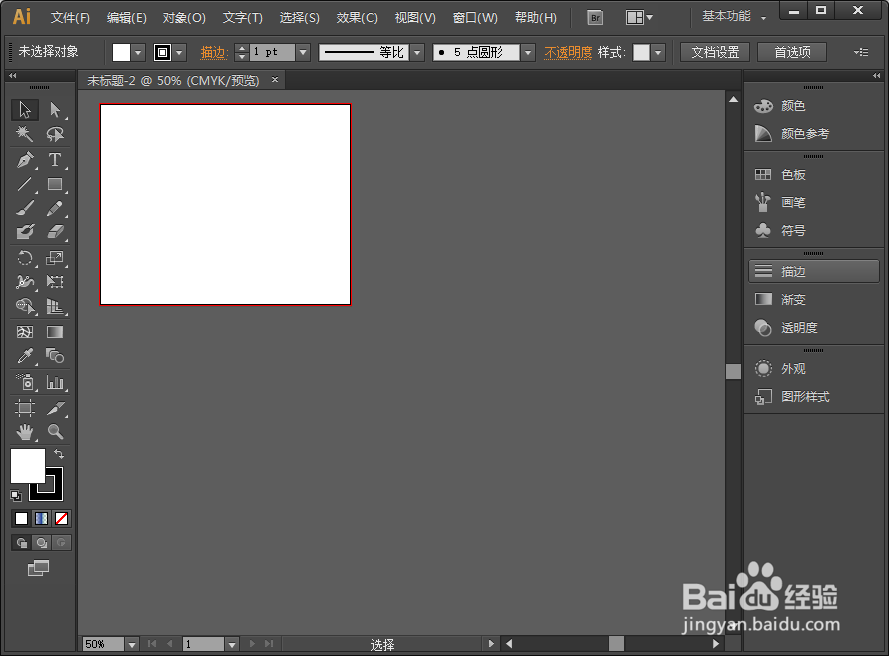
2、现在我们就在这个版面中,再新建一个或多个画板。首先,选择左侧工具箱中的画板工具,或者直接按快捷键,如下图所示。
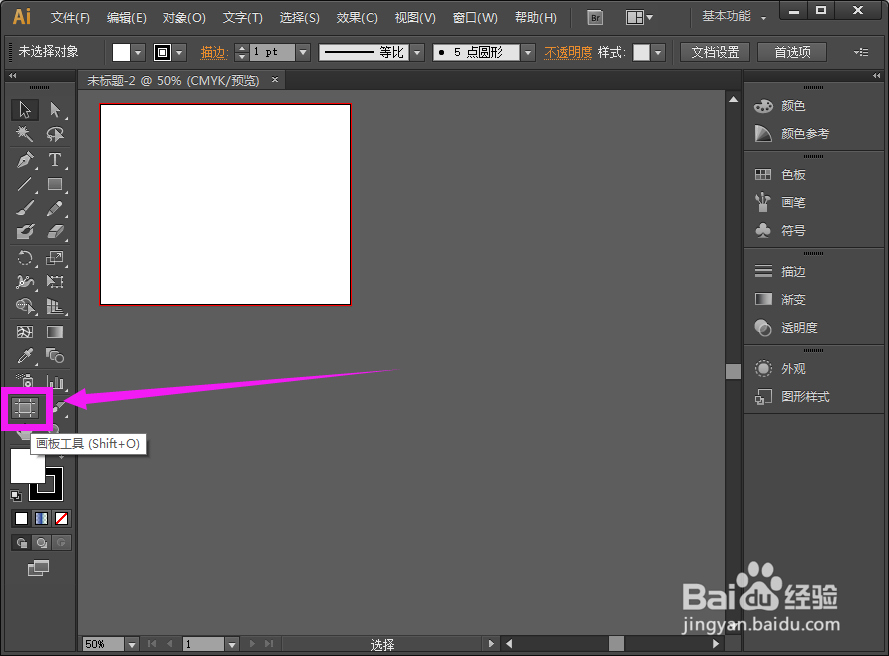
3、我们点击画板工具后,可以看到在原来的画板外,出现了一个类似于剪切的虚线,如下图所示。

4、然后按住键盘上的Alt键,然后鼠标点击拖动就出现了第二个一模一样的画板,如下图所示。
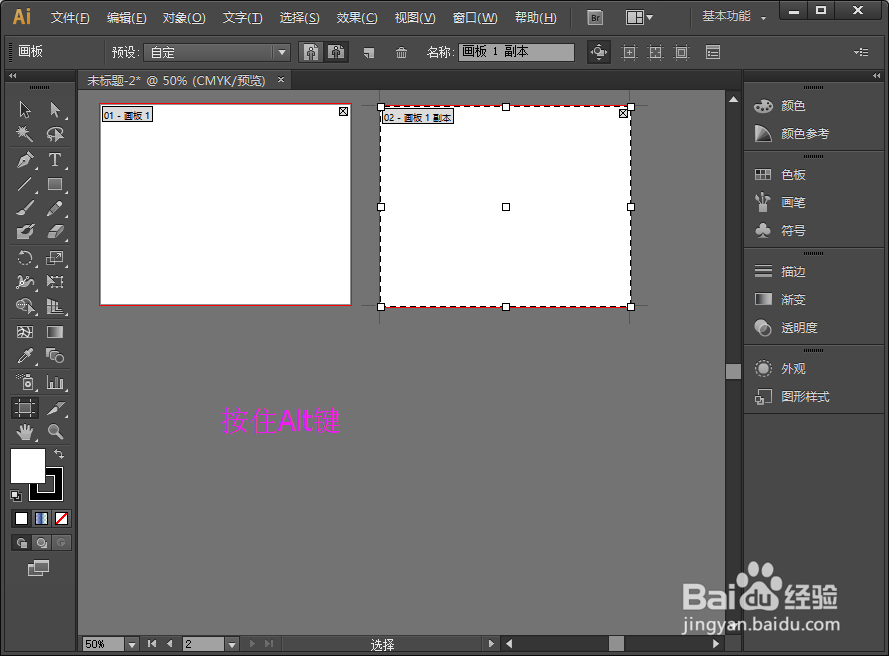
5、同样的方法,我们可以得到第三个、第四个、甚者更多的画板。
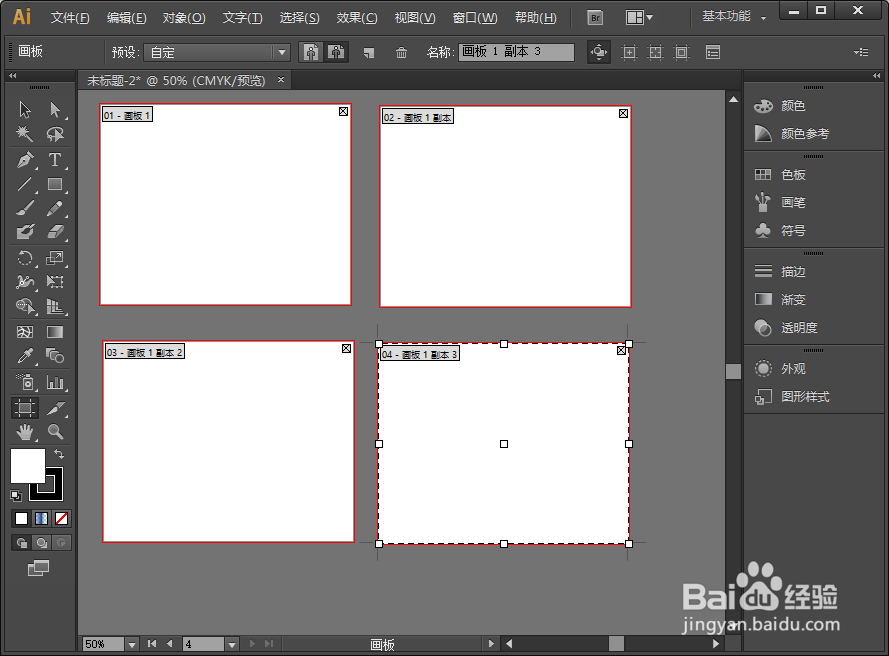
6、如果有多余的画板我们不想要,先选中画板,然后可以直接按住delete键删除。

